Připojení k sémantickým modelům v služba Power BI z Power BI Desktopu
V Power BI Desktopu můžete vytvořit datový model a publikovat ho do služba Power BI. Pak vy a ostatní můžete vytvořit živé připojení ke sdílenému sémantickému modelu, který je v služba Power BI, a vytvořit mnoho různých sestav z daného běžného datového modelu. Funkci služba Power BI živého připojení můžete použít k vytvoření více sestav v souborech .pbix ze stejného sémantického modelu a jejich uložení do různých pracovních prostorů.
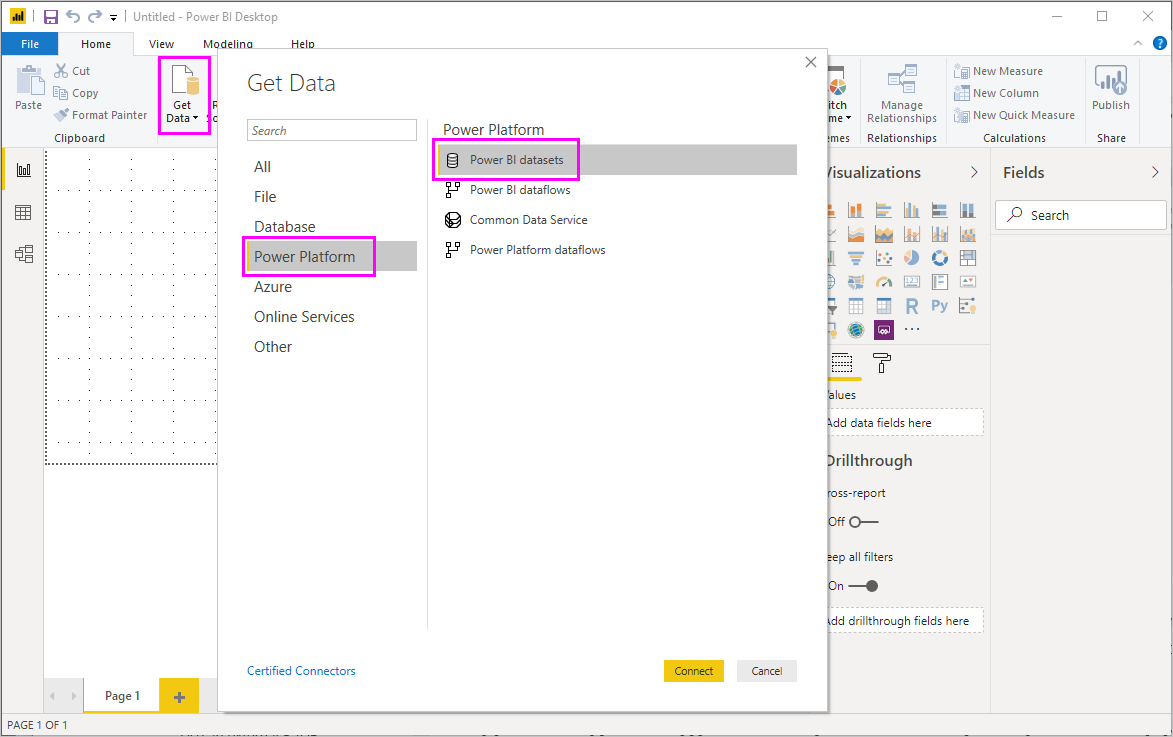
Tento článek popisuje výhody, osvědčené postupy, důležité informace a omezení funkce služba Power BI živého připojení.
Živé připojení Power BI a správa životního cyklu sestav
Jednou z výzev s popularitou Power BI je nárůst počtu sestav, řídicích panelů a podkladových datových modelů. V Power BI Desktopu je snadné vytvářet poutavé sestavy, publikovat je v služba Power BI a vytvářet skvělé řídicí panely z těchto sémantických modelů.
Vzhledem k tomu, že tvůrci sestav často používají stejné sémantické modely nebo téměř stejné sémantické modely, protože sémantický model je sestava založena, a aktuálnost tohoto sémantického modelu se stává výzvou. Služba Power BI živé připojení řeší tuto výzvu pomocí běžných sémantických modelů, které usnadňují a konzistentnější vytváření, sdílení a rozšiřování sestav a řídicích panelů.
Vytvoření a sdílení sémantického modelu, který můžou všichni používat
Obchodní analytik ve vašem týmu, který má zkušenosti s vytvářením dobrých datových modelů, označovaných také jako sémantické modely, může vytvořit sémantický model a sestavu a pak tuto sestavu sdílet v služba Power BI.
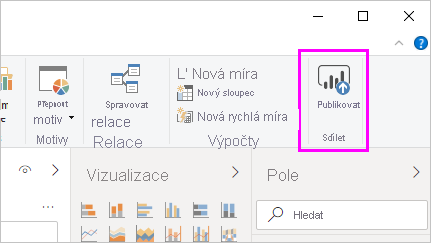
Pokud všichni členové týmu vytvořili vlastní verze sémantického modelu a sdíleli sestavy s týmem, v pracovním prostoru Power BI vašeho týmu bude mnoho sestav z různých sémantických modelů. Bylo by těžké zjistit, která sestava byla nejnovější, ať už byly sémantické modely stejné nebo jaké byly rozdíly.
Díky funkci živého připojení služba Power BI můžou ostatní členové týmu použít publikovaný sémantický model analytika pro vlastní sestavy ve svých vlastních pracovních prostorech. Každý může použít stejný pevný, prověřený a publikovaný sémantický model k vytvoření vlastních jedinečných sestav.
Připojení k sémantickému modelu pomocí živého připojení služba Power BI
V Power BI Desktopu vytvoří týmový obchodní analytik sestavu a sémantický model, na který je sestava založená. Analytik pak sestavu publikuje do služba Power BI a sestava se zobrazí v pracovním prostoru týmu. Další informace o pracovních prostorech najdete v tématu Pracovní prostory v Power BI.
Obchodní analytik může pomocí nastavení oprávnění k sestavení zpřístupnit sestavu všem uživatelům v pracovním prostoru nebo mimo ni, aby ji mohli zobrazit a používat. Členové týmu v a mimo týmový pracovní prostor teď můžou vytvořit živé připojení ke sdílenému datovému modelu pomocí funkce služba Power BI živého připojení. Členové týmu můžou vytvářet vlastní jedinečné sestavy z původního sémantického modelu ve svých vlastních pracovních prostorech.
Následující obrázek ukazuje, jak jedna sestava Power BI Desktopu a její datový model publikují do služba Power BI. Jiní uživatelé se k datovému modelu připojují pomocí služba Power BI živého připojení a založí své vlastní jedinečné sestavy ve svých vlastních pracovních prostorech na sdíleném sémantickém modelu.
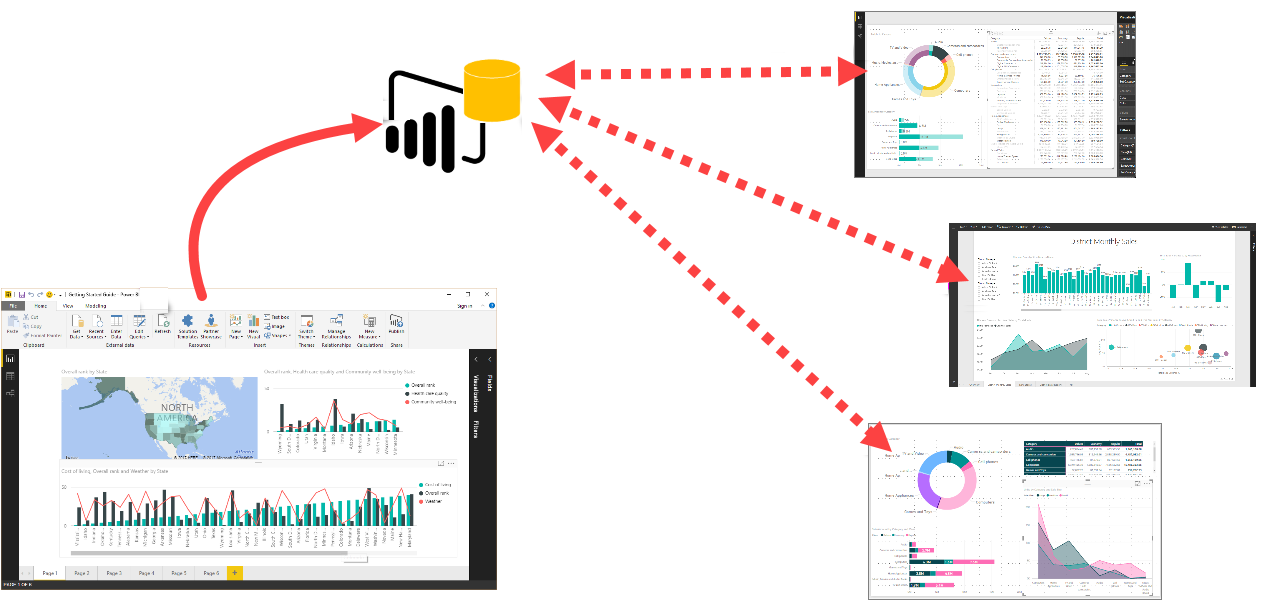
Nastavení a použití živého připojení služba Power BI
Můžete vidět užitečnost služba Power BI živého připojení pro správu životního cyklu sestavy. Teď se dozvíte, jak získat ze skvělé sestavy a sémantického modelu do sdíleného sémantického modelu, který můžou členové týmu používat v Power BI.
Publikování sestavy Power BI a sémantického modelu
Prvním krokem při použití služba Power BI živého připojení ke správě životního cyklu sestavy je publikování sestavy a sémantického modelu pro členy týmu, které se mají použít.
Pokud chcete sestavu publikovat, vyberte v Power BI Desktopu možnost Publikovat na kartě Domů.
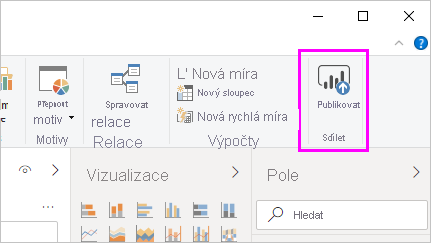
Pokud nejste přihlášení k účtu služba Power BI, Power BI vás vyzve k přihlášení.
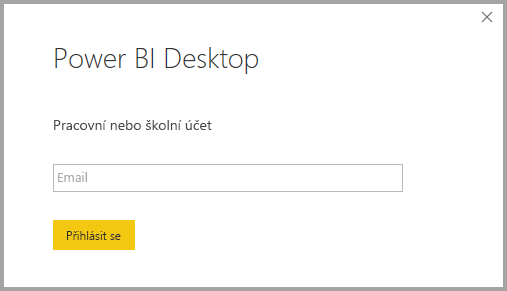
Vyberte cíl pracovního prostoru, do které chcete publikovat sestavu a sémantický model, a zvolte Vybrat. Každý, kdo má oprávnění k sestavení, pak má přístup k sémantickému modelu. Oprávnění k sestavení můžete nastavit v služba Power BI po publikování.
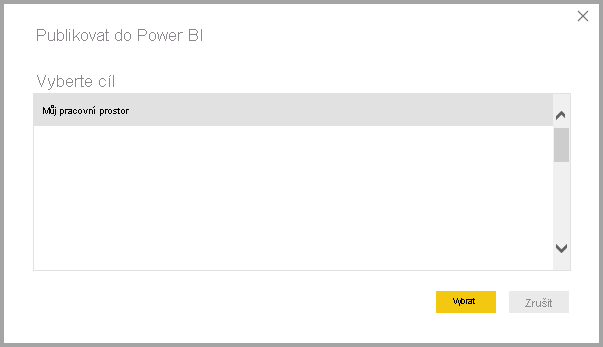
Proces publikování začíná a Power BI Desktop zobrazuje průběh.
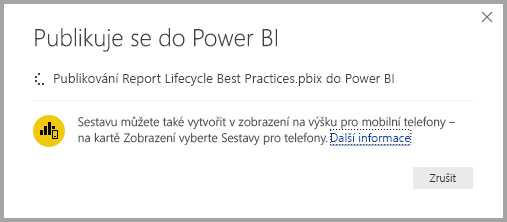
Po dokončení Power BI Desktopu ukazuje úspěch a poskytuje odkazy na sestavu v služba Power BI a rychlé přehledy o sestavě.
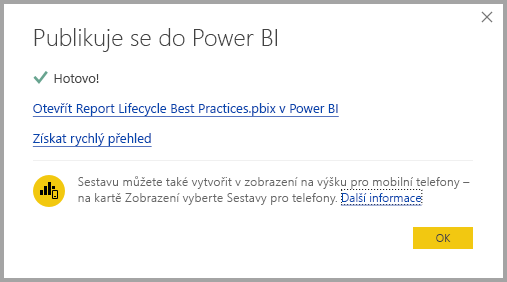
Teď, když je sestava s jeho sémantickým modelem v služba Power BI, můžete ji propagovat nebo ověřit její kvalitu a spolehlivost. Můžete také požádat o certifikaci sestavy centrální autoritou ve vašem tenantovi Power BI. Další informace najdete v tématu Doporučení obsahu.
Posledním krokem je nastavení oprávnění sestavení v služba Power BI pro sémantický model, na kterých je sestava založena. Oprávnění k sestavení určuje, kdo může zobrazit a používat váš sémantický model. Oprávnění k sestavení můžete nastavit v samotném pracovním prostoru nebo při sdílení aplikace z pracovního prostoru. Další informace najdete v tématu Oprávnění k sestavení pro sdílené sémantické modely.
Navázání živého připojení služba Power BI k publikovanému sémantickému modelu
Členové týmu, kteří mají přístup k pracovnímu prostoru, kde byla sestava a sémantický model publikovány, se můžou připojit k sémantickému modelu a vytvářet vlastní sestavy. Vytvoření připojení k publikované sestavě a vytvoření vlastní sestavy na základě publikovaného sémantického modelu:
V Power BI Desktopu na kartě Domů vyberte Získat data>sémantických modelů Power BI.
Nebo vyberte Získat data a na obrazovce Získat data vyberte Power Platform v levém podokně, vyberte sémantické modely Power BI a pak vyberte Připojení.
Pokud nejste přihlášení, Power BI vás vyzve k přihlášení.
Centrum dat zobrazuje pracovní prostory, kterých jste členem, a všechny sdílené sémantické modely, pro které máte oprávnění k sestavení v jakémkoli pracovním prostoru.
Pokud chcete najít sémantický model, který chcete, můžete:
- Vyfiltrujte seznam na Moje data nebo sémantické modely schválené ve vaší organizaci.
- Vyhledejte konkrétní sémantický model nebo filtr podle klíčových slov.
- Viz sémantický název modelu, vlastník, pracovní prostor, čas poslední a další aktualizace a citlivost.
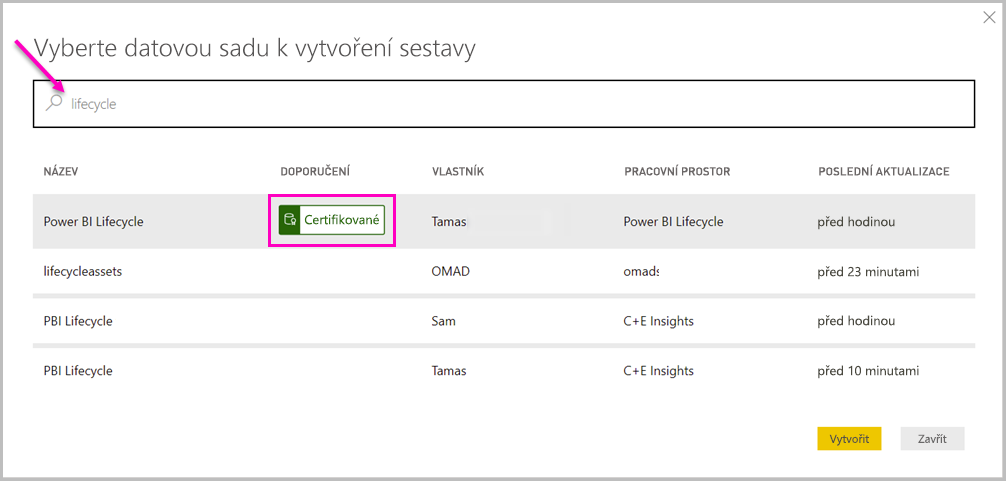
Vyberte sémantický model a pak vyberte Připojení k navázání živého připojení k vybranému sémantickému modelu. Power BI Desktop načte pole sémantického modelu a jejich hodnoty v reálném čase.
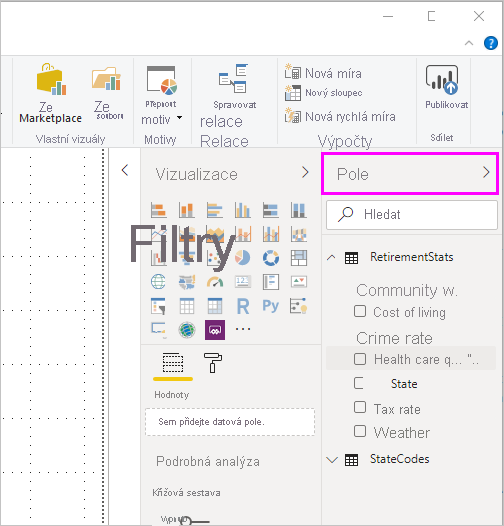
Vy i ostatní teď můžete vytvářet a sdílet vlastní sestavy, a to vše ze stejného sémantického modelu. Tento přístup představuje skvělý způsob, jak mít jednoho znalého člověka vytvořit dobře vytvořený sémantický model. Mnoho členů týmu může tento sdílený sémantický model použít k vytvoření vlastních sestav.
Úvahy a omezení
Při použití živého připojení služba Power BI mějte na paměti několik aspektů a omezení.
- K publikovanému sémantickému modelu se můžou připojit jenom uživatelé s oprávněním k sestavení pomocí služba Power BI živého připojení.
- Skryté sloupce se uživatelům s oprávněním k sestavení zobrazí při vytváření živých připojení k sémantickému modelu v Power BI Desktopu.
- Bezplatní uživatelé vidí jenom datové sady, které jsou v pracovním prostoru a v pracovních prostorech založených na Premium nebo Fabric.
- Vzhledem k tomu, že je toto připojení živé, je zakázána levá navigace a modelování. Chování se podobá připojení Služba Analysis Services serveru SQL (SSAS). Složené modely v Power BI ale umožňují kombinovat data z různých zdrojů. Další informace najdete v tématu Použití složených modelů v Power BI Desktopu.
- Vzhledem k tomu, že toto připojení je živé, vynucují se zabezpečení na úrovni řádků (RLS) a podobné chování připojení. Toto chování je stejné jako při připojení k SSAS.
- Pokud vlastník upraví původní sdílený soubor .pbix, sdílený sémantický model a sestava v služba Power BI se přepíšou. Sestavy založené na sémantickém modelu se nepřepíšou, ale změny sémantického modelu se v sestavě projeví.
- Členové pracovního prostoru nemůžou nahradit původní sdílenou sestavu. Pokud se to pokusí provést, zobrazí se jim výzva k přejmenování souboru a publikování.
- Pokud se členové vyžadují k publikování, musí si stáhnout pomocí možnosti Kopie sestavy a dat. Proveďte potřebné změny a pak sestavu publikujte.
- Pokud odstraníte sdílený sémantický model v služba Power BI, sestavy založené na daném sémantickém modelu už nebudou správně fungovat ani nebudou zobrazovat vizuály. K sémantickému modelu už nebudete mít přístup z Power BI Desktopu.
- Sestavy, které sdílejí sémantický model na služba Power BI nepodporují automatizovaná nasazení využívající rozhraní REST API Power BI.
Související obsah
Další informace o DirectQuery a dalších funkcích datového připojení Power BI najdete v následujících zdrojích informací:
- Použití DirectQuery v Power BI
- Zdroje dat podporované DirectQuery
- Použití DirectQuery pro sémantické modely Power BI a Azure Analysis Services (Preview)
Další informace o Power BI najdete v následujících článcích: